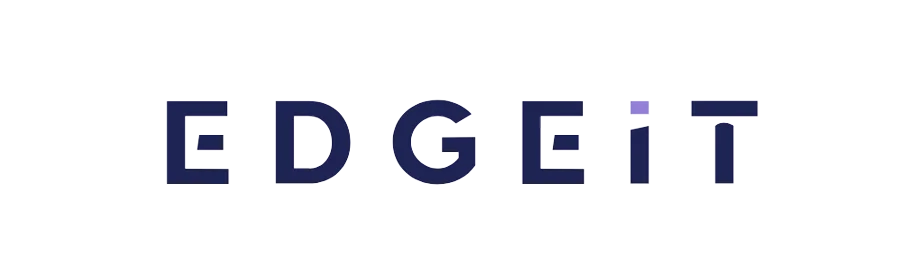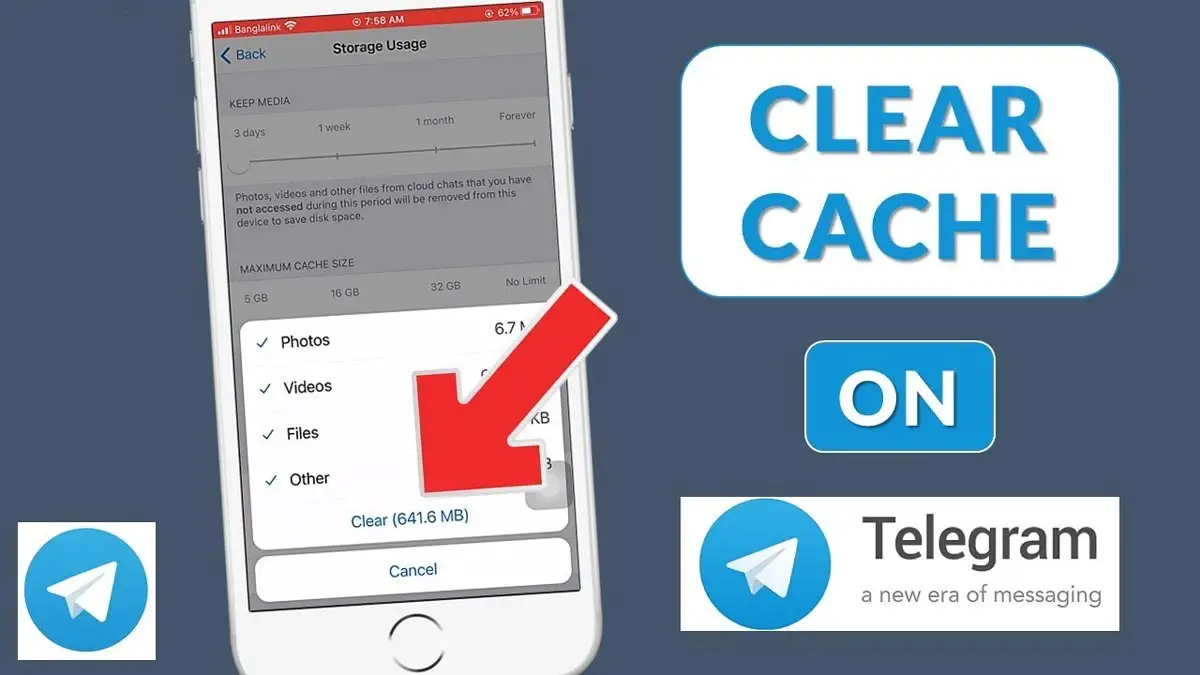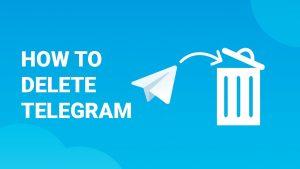پاک کردن کش تلگرام آیفون مراحل زیر را دنبال کنید:
روش اول: از طریق تنظیمات تلگرام
- تلگرام را باز کنید و به بخش تنظیمات بروید.
- گزینه «داده و حافظه» یا «Data and Storage» را انتخاب کنید.
- در این بخش، گزینه «کش و حافظه» یا «Storage Usage» را پیدا و انتخاب کنید.
- اینجا میتوانید میزان حافظهای که تلگرام استفاده کرده را مشاهده کنید. برای پاک کردن، روی گزینه «پاک کردن کش» یا «Clear Cache» کلیک کنید.
روش دوم: از طریق تنظیمات آیفون
- به تنظیمات آیفون بروید.
- گزینه «عمومی» یا «General» را انتخاب کنید.
- گزینه «مدیریت حافظه و دستگاه» یا «iPhone Storage» را انتخاب کنید.
- لیستی از برنامهها مشاهده میکنید، تلگرام را پیدا و انتخاب کنید.
- در این بخش، گزینهای به نام «پاک کردن دادهها» یا «Clear Data» میبینید که با انتخاب آن، کش تلگرام پاک میشود.
توجه: پاک کردن کش تلگرام آیفون در روش دوم، احتمال دارد که تمامی دادههای تلگرام از جمله چتها و فایلها حذف شوند. پس قبل از انجام این کار، از دادههای خود نسخه پشتیبان تهیه کنید.
چگونه کش تلگرام را در آیفون پاک کنیم؟
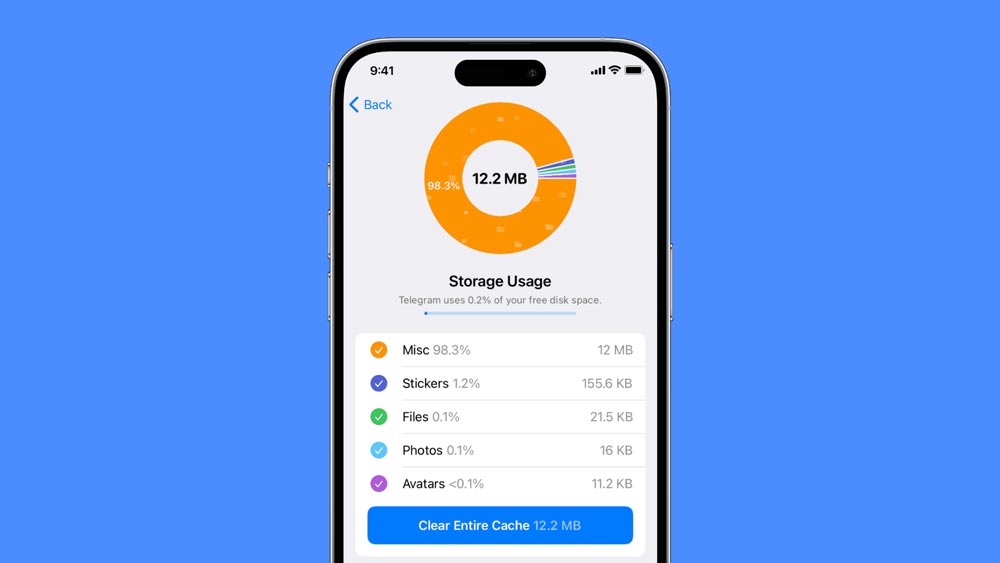
تلگرام یکی از محبوب ترین برنامه های پیام رسان در iOS و اندروید است و نسخه ویندوز و مک هم دارد. اگر از تلگرام استفاده میکنید، احتمالاً میدانید که اطلاعات بسیار زیادی، از جمله عکسها و ویدیوهایی که دیگران برای شما ارسال میکنند، را در آیفون و یا مک بوک شما ذخیره میکند.
پاک کردن کش تلگرام آیفون همچنین شاید بدانید که تلگرام امکانی برای کنترل حجم دادههای ذخیرهشده در آیفون شما فراهم میکند. اما ممکن است ندانید این راهکار همیشه به خوبی عمل نمیکند و ممکن است حجم زیادی از دادهها در آیفون شما پنهان شوند. در این مقاله، توضیح خواهیم داد که چگونه میتوانید کش تلگرام را در دستگاه iOS خود پاک کنید.
کش تلگرام چیست؟
پاک کردن کش تلگرام آیفون مانند بسیاری از برنامهها، تلگرام دادهها را در آیفون، ایپد و مک بوک شما ذخیره میکند تا به آن اجازه دهد راحتتر اجرا شود و سریعتر راهاندازی شود. این دادهها از جزئیات حساب و تنظیمات شما تا فایلهای بسیار بزرگتر مانند عکسها و ویدیوهایی که دیگران برای شما ارسال میکنند، همراه با جزئیات این مکالمات، را شامل میشود. بسته به میزان استفاده شما از تلگرام و استفاده از آن، این داده ها در طول زمان به چندین گیگابایت می رسد.
چرا باید کش تلگرام را پاک کنید؟
دلیل اصلی این است که فضای آیفون را آزاد کنید. اما میتواند به بهبود حریم خصوصی نیز کمک کند، زیرا از یافتن فایلهایی که در تلگرام با شما به اشتراک گذاشته شدهاند، از هر کسی که به ایفون، آیپد یا مک شما دسترسی دارد، جلوگیری میکند.
مانند برخی دیگر از برنامه های پیام رسان، یک راه آسان برای پاک کردن کش تلگرام از داخل برنامه وجود دارد. اما برخی از فایلها همچنان میتوانند در دستگاه iOS شما باقی بمانند. به همین دلیل است که ممکن است مجبور شوید به صورت دستی پوشه های موجود در لایبرری کاربری خود را پاک کنید. نگران نباشید، ما شما را در تمام مراحل راهنمایی می کنیم و به حذف کش تلگرام در همه دستگاه های شما کمک می کنیم.
چگونه کش تلگرام آیفون را به صورت دستی پاک کنیم؟
بیایید با گزینه داخلی تلگرام شروع کنیم که به شما امکان می دهد کش را حذف کنید.
- تلگرام را باز کنید.
- به Settings > Data and Storage بروید.
- در اینجا روی Storage Usage کلیک کنید.
- گزینه «Clear cache» را انتخاب کنید تا داده های کش حذف شده و تایید شود.
این باید تمام کش های شما را حذف کند. اما اگر هنوز فکر میکنید ممکن است چیزی جا مانده باشد، لایبرری آیفون خود را کاوش کنید.
پاک کردن کش تلگرام آیفون توجه داشته باشید که قبل از حذف، از شما خواسته می شود که انواع فایل هایی را که می خواهید حذف کنید، مشخص کنید. با انتخاب کادرهای مربوطه می توانید عکس ها، فایل ها یا اسناد دیگر را حذف کنید. اگر می خواهید مثلاً فایل هایی که برای شما ارسال می شود را نگه دارید، اما از شر عکس های قدیمی کانال های مختلف خلاص شوید، این بسیار مفید است.
علت پاک نشدن کش تلگرام در آیفون
پاک کردن کش تلگرام آیفون اگر تلگرام iOS شما امکان حذف فایلها را ندارد، ابتدا مطمئن شوید که از آخرین نسخه تلگرام و iOS استفاده میکنید. اگر همچنان مشکل پابرجا بود، میتوانید با حذف تلگرام و نصب مجدد آن، کش برنامه را از گوشی پاک کنید.
برای پاک کردن کش تلگرام در آیفون به صورت دستی، میتوانید مراحل زیر را دنبال کنید:
- ورود به برنامه تلگرام
- ورود به تنظیمات تلگرام
- کلیک بر روی date and storage
- انتخاب storage usage
- ضربه بر روی Clear Entire Cache
اکنون حافظه کش در آیفون پاک می شود.
بهترین برنامه ها برای مطالعه و درس خواندن گوشی
چگونه حافظه تلگرام در آیفون را بهینه کنیم؟
پاک کردن کش تلگرام آیفون اگر تلگرام جزو ابزارهای کلیدی کاری شماست، قطعاً بیشتر وقتتان را در چتها و خواندن کانالهای مختلف میگذرانید. اما در این حالت، پاکسازی کش اپلیکیشن فقط یک راهکار موقتی است و پس از گذشت مدتی، دوباره با مشکل کمبود فضای ذخیرهسازی روبرو میشوید. برای رفع این مشکل، تنظیمات تلگرام را بهینهسازی کنید. خوشبختانه، تنظیمات تلگرام در نسخه موبایل و دسکتاپ تقریباً یکسان هستند.
بیایید این تنظیمات را در چند مرحله ساده انجام دهیم:
1- تعیین محدودیتهای ذخیرهسازی:
بروید به بخش تنظیمات.
از آنجا به «داده و حافظه» بروید و سپس بر روی «استفاده از حافظه» کلیک کنید.
حالا میتوانید مدت زمانی که میخواهید رسانههای دانلود شده ذخیره شوند را انتخاب کنید: 3 روز، 1 هفته، 1 ماه یا همیشه.
همچنین میتوانید حداکثر حجم حافظه پنهان را تعیین کنید: 5 گیگابایت، 16 گیگابایت، 32 گیگابایت یا بدون محدودیت.
2- خلاص شدن از عکسها:
دوباره به بخش تنظیمات بروید.
وارد «داده و حافظه» شده و سپس بر روی «ذخیره عکسهای دریافتی» کلیک کنید.
اینجا میتوانید منابعی که نمیخواهید عکسها از آنها ذخیره شوند را غیرفعال کنید.
3- غیرفعال کردن بارگذاری خودکار رسانهها:
در بخش تنظیمات، به «دادهها و حافظه» بروید.
اینجا میتوانید بارگذاری خودکار فایلهای چندرسانهای را غیرفعال کنید تا از دانلود آنها در شبکههای تلفن همراه، رومینگ یا حتی Wi-Fi جلوگیری کنید.
4- غیرفعال کردن پخش خودکار فیلمها و GIFها:
به بخش «دادهها و حافظه» در تنظیمات بروید.
اینجا میتوانید پخش خودکار فیلمها و GIFها را غیرفعال کنید تا حجم بیشتری از دادهها و حافظه صرفهجویی کنید.